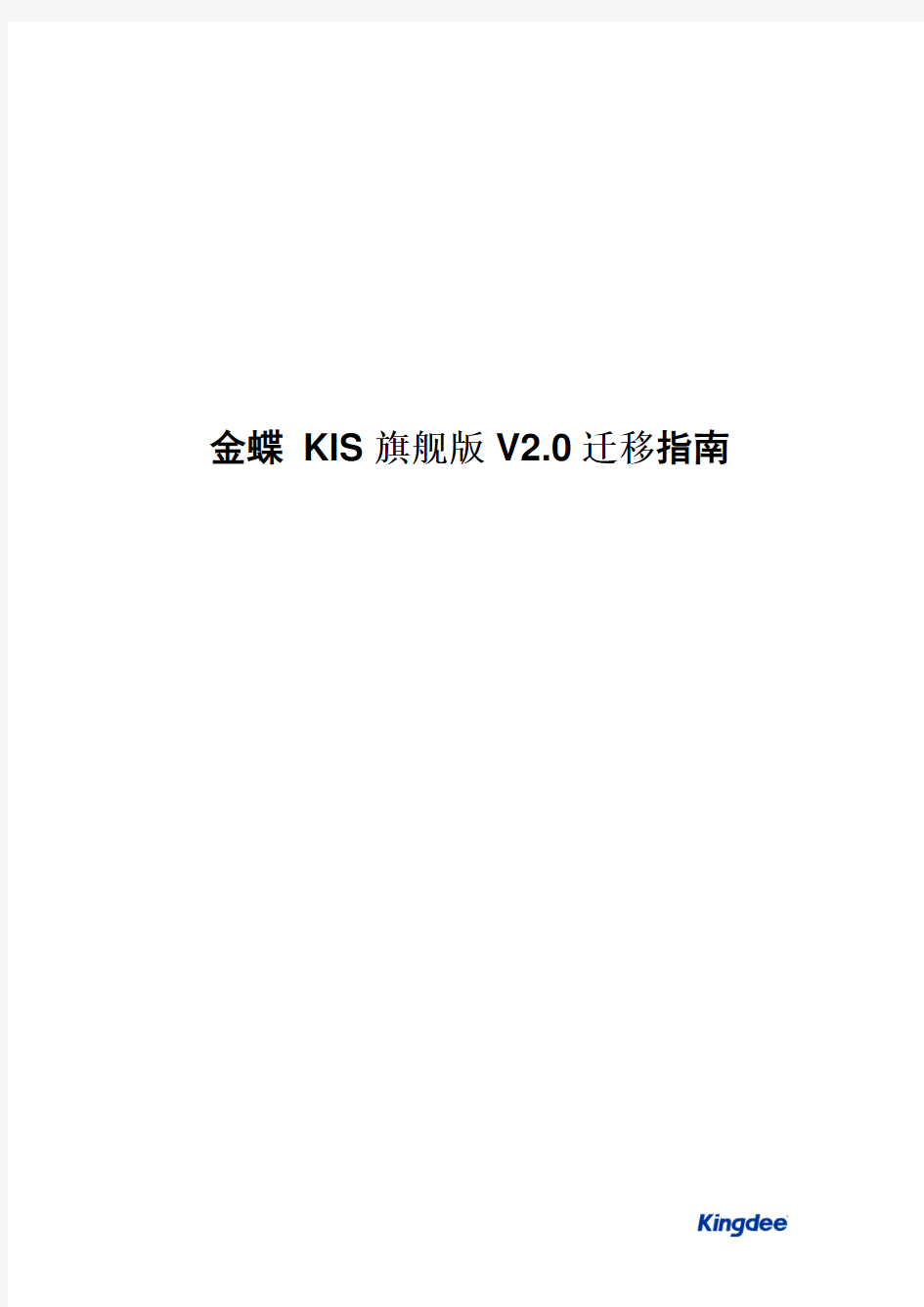
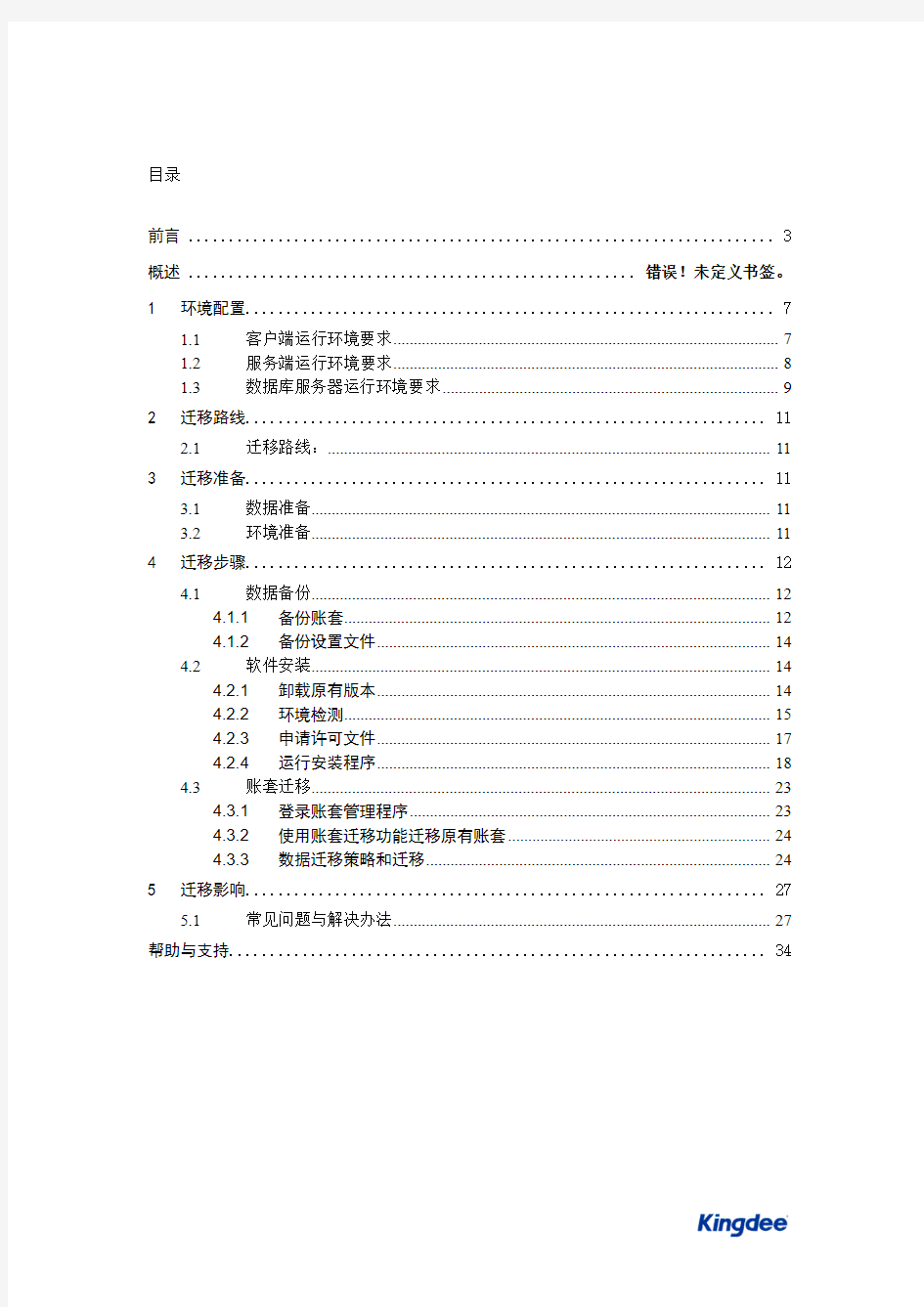
金蝶KIS旗舰版V2.0迁移指南
目录
前言 (3)
概述 ....................................................... 错误!未定义书签。1环境配置.. (7)
1.1客户端运行环境要求 (7)
1.2服务端运行环境要求 (8)
1.3数据库服务器运行环境要求 (9)
2迁移路线 (11)
2.1迁移路线: (11)
3迁移准备 (11)
3.1数据准备 (11)
3.2环境准备 (11)
4迁移步骤 (12)
4.1数据备份 (12)
4.1.1备份账套 (12)
4.1.2备份设置文件 (14)
4.2软件安装 (14)
4.2.1卸载原有版本 (14)
4.2.2环境检测 (15)
4.2.3申请许可文件 (17)
4.2.4运行安装程序 (18)
4.3账套迁移 (23)
4.3.1登录账套管理程序 (23)
4.3.2使用账套迁移功能迁移原有账套 (24)
4.3.3数据迁移策略和迁移 (24)
5迁移影响 (27)
5.1常见问题与解决办法 (27)
帮助与支持 (34)
前言
本文档提供K/3RISE(含成长版)V12.0、V12.1、V12.2、V12.3、V13.0计划以及正式迁移到KIS旗舰版V2.0版的相关信息,包括:迁移准备、迁移步骤、新增或改进功能对用户的影响、常见问题分析与解决。
随着KIS旗舰版V2.0的正式发布,金蝶为广大中小企业,尤其是制造企业、商贸流通企业带来更先进管理理念,帮助广大金蝶用户创造更高价值。KIS旗舰版V2.0基于领先业界的金蝶BOS平台,突破传统ERP的管理局限,为您在财务会计、供应链管理、生产管理、HR、移动商务、电子商务等领域实现个性化的管理目标,建立企业管理的完整体系。
请注意:本文件只作为基础介绍之用,不属于您与金蝶签署的任何协议。本文件仅包括KIS既定策略、产品及功能方面的信息,不能以本文件作为要求金蝶履行商务条款、产品策略以及开发义务的依据。本文件内容可能随时变更,恕不另行通知。金蝶对本文件可能存在的错误或疏漏不承担任何责任。
概述
金蝶KIS旗舰版V2.0秉承“专业管理,深入应用”的规划思想,在大量市场客户调研的基础上,充分结合客户需求反馈开发而成,致力为企业管理提供最优秀的整体解决方案。
专业管理作为KIS旗舰版V2.0最为鲜明的特征,在众多新增功能中得到充分体现:
新版产品KIS旗舰版V2.0,体现了以下5大特性:
网店管理功能完善
系统增加京东商城数据同步应用。支持京东商城SOP商家模式的店铺数据同步,可以将京东商城店铺商品信息及订单下载至ERP系统,进行订单的审单、开
发票处理,订单的配货与发货操作,发货单打印、快递单打印、配货单打印等,发
货后可将订单发货状态更新至京东网店订单。
系统内置金蝶公司申请的统一AppKey,后续不需要再针对不同客户不同店铺分别申请AppKey,实施更便捷。
支持天猫商城和普通C店的数据同步,对普通C店不再有等级要求,报备后都可进行数据的同步。
系统增加批量录入快递单号功能。选择要录入快递单号的订单,录入首个快递单号后,可根据运单号规则自动批量生成快递单号填入订单,大大的提高了客
户录单号的效率。
支持淘宝套餐商品应用。系统增加套餐商品维护功能,可在ERP维护商品套餐,同下载的淘宝套餐商品做对应设置。包含套餐商品的订单下载至ERP后,可
自动根据套餐内容拆分为套餐明细商品,方便后续的配货发货等处理。
增加配货单、发货单、快递单的打印权限及打印次数控制,打印权限控制更精细,打印次数控制更严谨,避免重复发货。
增加配货单套打模板,支持模板的个性化自定义。
商品对应设置支持下载淘宝商品别名,方便客户根据淘宝商品别名来识别商品并和ERP物料做对应。
支持申请退款订单在业务处理时的提醒控制。在订单审核、单据打印、确认配货、立即发货时,会对订单申请退款进行判断,从而控制不能进行相应的业务
操作,减少多余的发货成本。
增加“自己联系物流”功能,支持对物流公司可以到达而物流公司网站未能及时更新收货地区的订单手动进行发货。
网上订单在立即发货生成销售出库单时可携带默认仓位,当物流启用仓位管理时,则可自动批量生成销售出库单,不会一张张弹出来让填写仓位。
网店商品仓库库存为0时,则可以自动下架淘宝商品,通过参数选项控制。
网上订单生成发票及出库单时,将订单整单优惠金额精确分配到发票及出
库单表体中。
支持设置网店订单下载后自动为审核状态,减少审核的工作量。
库存同步支持按预留库存比例和数量两种方式设置,ERP系统库存同步到天猫网店,在实际库存基数上加上一个预留库存数量,避免天猫库存为0使得下架。
云平台集成云+端品应用
系统在云平台提供云+端应用。在云平台里预置产品服务,如在线反馈、在线评价,客户在使用产品有疑问可以通过产品论坛直接进行反馈,并与相关人员直接进行沟通交流。云平台集成金蝶应用商店,该应用商店里为金蝶合作伙伴基于金蝶的标准产品而开发的具有行业特性的应用。客户可根据本身企业特性直接在线购买该应用并直接使用。
优化企业内外部沟通协作
系统优化沟通协作配置。根据每个客户系统自动创建云之家沟通社区,每个客户可在自己的云之家社区进行沟通,并邀请自己的客户、供应商加入该社区。
用户可将业务数据通过协作功能截图发送给对应的供应商或客户,在该社区里进行相应的业务沟通。在社区里实现业务隔离,只有相关业务人员才可以看到该沟通记录,而且后续也可以在“我的协作”里随时查询沟通记录,极大的提升了内外部沟通效率。
移动应用:
移动经营助手,系统提供在移动端随时跟进企业经营状况、现金流动情况、应收账款、应收账龄、应付账款、销售排行、库存情况,帮助企业经营者随时随地掌握企业现状。
移动销售助手,系统提供在移动端直接进行下单、出货操作。移动销售助手提供客户、商品资料查询。在客户资料提供客户联系人、联系方式、应收账款,订单情况以及该客户以往销售情况。商品资料提供商品代码、名称、条码、规格型号、批次、辅助属性、可用库存、即时库存以及销售价格查询。业务员根据客户和商品信息直接在移动端开具销售订单和销售出库单,并实时同步到PC端,同时业务员可以在移动端上查询商品是否及时出货。移动销售助手在2013年6月18日进行手机演示,7月底将正式上线。
核心模块功能完善
KIS旗舰版V2.0在保证品质的同时,对KIS旗舰版V2.0的核心模块功能进行完善。主要体现在以下几方面:
财务方面,凭证录入界面实现摘要、科目以及核算项目的模糊录入;凭证查询界面可以直接联查固定资产卡片;期末调汇生成的凭证保证汇兑损益科目一直在其科目余额方向;总账科目余额可按核算项目进行排序;应收款管理里的往来对账增加源单类型和源单单号显示;手工录入的其他应收单可以允许录入多行;手工录入的其他应付单可以允许录入多行;应付款管理里的往来对账增加源单类型和源
单单号显示;现金管理的银行存款日记账可按银行科目进行搜索查询;实际成本里
的报表查询可按部门进行权限控制;
供应链方面,外购入库单审核后可自动生成采购发票;销售出库单审核后可自动生成销售发票;采购方式能根据销售方式直接携带;销售毛利润表界面可直
接进行出库核算;销售出库支持一品多码;销售订单全程跟踪报表增加非行业务手
工关闭过滤条件;红字销售出库单可批量生成SN号;委外订单变更可进行订单变
更查询;委外加工入库核算增加严格按批次进行入库核算选项;费用发票既支持价
内税方式也支持价外税方式,保证了企业适应营改增的需求;组装拆卸业务支持二
次组装拆卸;即时库存查询增加显示备注列;采用加权平均法且启用批次管理的物
料,期末结账时系统可自动调整因批次而存在的差异;
制造方面,生产任务单下推生产汇报单可自动携带合格数量;BOM多级展开中,增加对子件BOM的维护功能;MRP计划订单增加显示即时库存;生产任务单
按配套领料时可按实际最小库存进行领料;生产投料单能整列查看即时库存;物料
配套查询中投放生产任务单加入批号批量填充输入;
HR方面,增加考勤档案导入模板;优化HR系统,操作系统无IIS也可正常使用HR系统;同时整体提升HR系统性能。
条码扫描应用。供应链系统集成条码管理,在进销存的单据上都可以实现条码打印,并根据条码自动生成出入库单据,并可直接扫描条码进行仓库盘点。条
码扫描应用会在2013年7月份以应用方式上架到应用商店,客户可根据实际情况
购买该应用。
如果您希望了解更详细信息,请您查阅《KIS旗舰版V2.0发版说明》或各系统用户手册。
1环境配置
安装任何组件前,都请运行安装程序中的“环境检测”,以确认必需的第三方组件齐全及配置正确。
1.1 客户端运行环境要求
下表列出了金蝶KIS旗舰版V2.0客户端的运行环境要求:
注解①——同时也支持Windows Server 2003 R2对应版本,Windows Server 2003 R2是Windows Server 2003的功能扩展包,两者系统兼容性是一致的。
注解②——如果采用64位操作系统作为HR/Web客户端,请使用其内置的32位IE访问KISHR/Web 站点,64位Windows系统都内置32位和64位两套Internet Explorer,操作系统默认也是调用32位版。
1.2 服务端运行环境要求
注解①——同时也支持Windows Server 2003 R2对应版本,Windows Server 2003 R2是Windows Server 2003的功能扩展包,两者系统兼容性是一致的。
注解②——只支持Windows Server 2008完全安装,不支持服务器核心安装(Server Core Installation)。同时也支持Windows Server 2008 R2对应版本,Windows Server 2008 R2是基于Windows Server 2008的功能扩展,两者系统兼容性是一致的
注解③——服务端加密服务不支持在虚拟机(VMWare、Virtual PC等)中运行,加密服务在虚拟机中将总运行为演示版,也不支持License文件导入。但加密服务之外的其他服务端组件可以正常在虚拟机中运行。
1.3 数据库服务器运行环境要求
下表列出了金蝶KIS旗舰版V2.0数据库服务器的运行环境要求:
注解①——同时也支持Windows Server 2003 R2对应版本,Windows Server 2003 R2是Windows Server 2003的功能扩展包,两者系统兼容性是一致的。
注解②——64位IA64架构的KIS数据库服务器暂不支持安装数据库服务部件,因此服务端连接IA64架构的数据库服务器时,新建、备份、恢复这三种账套操作不能在账套管理中直接进行,但其他业务功能正常。数据库服务部件不是KIS系统的必需部件,除上述三种功能外,数据库服务器不依赖它工作。64位x64架构的服务器无以上限制,可安装数据库服务部件。
注解③——只支持Windows Server 2008完全安装,不支持服务器核心安装(Server Core Installation)。同
时也支持Windows Server 2008 R2对应版本,Windows Server 2008 R2是基于Windows Server 2008的功能扩展,两者系统兼容性是一致的
2迁移路线
2.1 迁移路线:
KIS旗舰版V2.0迁移维护范围为K/3成长版V12.0、K/3成长版V12.1、K/3RISE专业版V12.2、K/3RISE专业版V12.3、K/3RISE专业版V13.0迁移KIS旗舰版V2.0,支持情况参见下表:
3迁移准备
3.1 数据准备
?迁移前,请仔细阅读《KIS旗舰版V2.0发版说明》中的“重要功能清单”,了解
您当前版本已应用的全局和局部补丁的功能是否包括在KIS旗舰版V2.0版本中。
如果有补丁功能未能包括在新版本的功能中,请及时联系您的代理商或金蝶公司
的技术支持部门以获取新的补丁。
?如果KIS用户使用了数据授权,迁移后请注意检查用户的权限控制是否正确。
?请与您的实施或服务人员确认是否需要重新申请软件使用许可文件。
3.2 环境准备
?请检查使用SQL Server版本。KIS旗舰版V2.0产品不再支持SQLServer2000数
据库,请提前做好升级工作。如果选用SQL Server 2005/2008,可以用SQL Server
2005/2008标准版;
?请检查您目前所做的二次开发功能,及时与开发人员联系并确认所做的二次开发
是否会因迁移而受到影响。特别需要关注数据库中的触发器。如果您同时将数据
库升级到SQL2005,需要注意检查二次开发的内容是否存在不符合SQL2005语
法的情况,如果不能确定可以将数据库设置为兼容80的模式。如果使用的是
SQL2005必须安装最新的SP2补丁,并且下载微软支持和帮助中KB934459对应
的补丁,否则维护计划将可能有问题。
?迁移账套时需保证硬盘空间是当前账套大小的3倍左右。
?数据库服务器中的TEMPDB数据库建议与KIS数据库部署到不同的硬盘上面,
以提高KIS的运行性能。同时注意TEMPDB所在硬盘空间大小,并且设置
TEMPDB数据文件的初始大小为1-2GB。
?请与实施或服务人员确认本次迁移是否需要增加一些硬件,如CPU、内存、磁盘
空间是否足够。(参阅前面的“环境配置”章节)。
4迁移步骤
4.1 数据备份
4.1.1 备份账套
在确认迁移前,请您先备份好您以前的业务账套,具体操作步骤可以按以下步骤进行,如果有多个账套需要备份,请重复多次。
1、选择一个账套。
2、然后选择【数据库】→【账套备份】,打开“账套备份”界面。
3、选择备份方式:一般选择执行“完全备份”。
机器上的共享路径,并且这个共享路径有“可写”的权限。
服务器发生损坏,在其他机器上仍然保留有备份文件,不会造成数据全部丢失的
不可挽回的严重问题。
5、单击【确定】。系统就会进行账套的完全备份,备份成功后,系统会给出成功的提示。
4.1.2 备份设置文件
在您迁移到KIS 旗舰版V2.0版本前,请先将以前版本的一些设置文件备份,以方便安装好新系统后使用,这些设置文件如下列表所示。
4.2 软件安装
4.2.1 卸载原有版本
选择 开始→程序→金蝶KIS →添加或删除金蝶KIS 的快捷菜单项,或者通过 开始→设置→控制面板→添加或删除程序,进行原有版本KIS 程序的删除。
或者
在删除原有KIS程序的过程中,可能会提示。
如果该机器只用于KIS程序,请在上图界面中选择“是”按钮并完成卸载过程。
Files\Kingdee\K3ERP 和C:\Program Files\Common Files\Kingdee\)仍存在残余文件,请先删除,再进行新的安装。
4.2.2 环境检测
由于KIS旗舰版V2.0程序添加了一些新的模块与功能,需要新的环境软件的支持,因此在迁移已有的K/3软件前还需要进行安装环境检测。可以选择环境检测功能按钮来完成安
装环境的检测过程,如下图。
不同的操作系统和不同的KIS部件所需要的安装环境组件是不一样的,请仔细阅读检测向导的提示信息,按提示进行操作。
环境组件有手工安装部分和自动安装部分,系统首先检测提示的是需手工安装的组件,然后再检测自动安装组件。由于一些自动安装组件的安装依赖手工安装组件,所以建议用户完成手工安装组件安装后,再安装自动安装组件。
针对手工安装部分,用户要自行安装配置,资源盘下没有其对应的安装文件,需手工安装的组件如:Win2003SP1、XPSP1、Sql Server2005、IIS、MSDTC等。手工安装的个别提示可见下图界面:
自动安装组件的安装顺序是程序确定的,不可修改。个别自动安装组件的检测提示界面可见下图:
4.2.3 申请许可文件
KIS各版本采用的加密控制方式包括:
1、KIS旗舰版V2.0产品支持两种加密控制方式:智能卡许可+网上注册或硬盘许可+
网上注册。其中硬盘许可注册加密模式中的算法是绑定硬盘软件特征码,智能卡许
可注册加密模式中的算法是直接绑定硬件加密卡。
KIS旗舰版V2.0支持硬盘许可注册认证、智能卡许可注册认证两种加密方式。其中硬盘许可注册加密模式中的算法是绑定硬盘软件特征码,智能卡许可注册加密模式中的算法是直接绑定硬件加密卡。
产品升级或迁移,请参照金蝶颁布的《金蝶产品服务生命周期管理及升级/迁移路线图》;如果产品升级处理,则在MOP系统中以升级流程进行处理;如果是迁移,则在MOP系统通过换货流程进行处理;
1、低版本加密升级(迁移)或加站加模的方式有:
A、硬盘许可更新方式:
由金蝶服务人员或相关人员登录金蝶产品注册网站https://www.doczj.com/doc/ee16373510.html,上下载许可文件,详细可参考安装包中的“金蝶KIS产品注册使用帮助”。
流程走完后,再在KIS系统使用状况中“软件许可申请”中“引入KIS许可文件”,即可完成更新与导入的操作。
B、智能卡许可更新方式:
产品升级时,由金蝶服务人员或相关人员登录金蝶产品注册网站
https://www.doczj.com/doc/ee16373510.html,上更新加密即可,无需将智能卡退回。
产品迁移时,需将智能卡退回,更换智能卡。取得智能卡后,由金蝶服务人员或相关人员登录金蝶产品注册网站https://www.doczj.com/doc/ee16373510.html,上更新加密许可文件。
2、如果从硬盘许可的网上注册认证产品升级或变更为智能卡许可,则需要申请换货
购卡流程,取得智能卡后,登陆到产品注册中心申请新的首次注册流程;
3、如果从智能卡许可的网上注册认证产品升级或变更为硬盘许可,则需要申请换货
退卡流程,并登陆到产品注册中心申请新的首次注册流程。
由于申请硬盘许可+网上注册认证流程需要一定的时间,因此一般建议提前申请硬盘许可+网上注册认证的License文件备用。
在安装完成后,使用账套管理程序中的“引入KIS许可文件”功能将申请好的License 文件引入到KIS系统中。许可申请方法与流程参见《KIS旗舰版V2.0产品注册使用帮助》。备注:
KIS旗舰版V2.0版本在主控台的“帮助”菜单下的“关于”界面增加证书升级功能,用户在客户端即可方便完成版本升级后的证书更新、周期证书更新、以及加站加模和重新注册后的证书更新。点击“证书升级”后待返回成功信息,重新启动服务端服务即完成整个证书升级的动作。
4.2.4 运行安装程序
在安装程序主窗口选择【安装金蝶KIS选项】,在安装向导的帮助下,您可以顺利完成整个安装过程,下面主要介绍安装方式和一些关键步骤。
1、安装方式选择
1)安装方式选择界面见下图,有两种安装方式:只安装客户端、安装服务端(即全部
安装),用户可根据需要进行选择。
2)选择“客户端”后,点击“下一步”则进入服务器信息配置界面,需要输入服务器IP地址,输入完成后则点击“下一步”安装即可。
客户端安装完毕后,会自动注册已指定的服务端,如需手动重新注册则请先运行“程序”—>“金蝶KIS 旗舰版”—>“金蝶KIS工具”—> “客户端注册及测试工具”,指定服务端IP或机器名,完成组件的注册和配置。
3)、全部安装,点击服务端选项则进行全部安装
金蝶迷你版操作流程 一、启动金蝶软件 1、在Windows环境下鼠标单击左下脚开始程序金蝶财务软件 金蝶财务软件kis 2、第一次登录软件时,在登录窗口用▼选择Manager登录 注:登录后可根据帐务内容选择相关作帐人员登录。 二、新建帐套及建帐向导 1)会计之家界面工具条上新建按钮输入帐套文件名(以*.AIS 为扩展名)保存 2)进入“建帐向导”定义帐套名称(单位全称)定义记帐本位币定义行业属性定义科目级数(最大6级15位) 定义会计启用 期间完成 注:1、完整的账套名称为:×××.AIS 例如:ABC.AIS 2、建帐向导中除帐套名称在日常操作中可修改外,其余项目均不可修改. 3、科目级别最大为:6级15位,一级科目长度不可修改,随行业而定 三、初始设置 1、币别设置 A、新增 会计之家界面币别右边新增按钮进入输入币别代码 输入币别名称定义相关期间的记帐汇率选择折算方式录入完成单击增加按钮即可 B、修改 会计之家界面币别选择需要修改的币别单击右边修改按钮修改后单击确定按钮即可 有业务发生后即不可删除 2、核算项目 A、新增 会计之家界面核算项目选择需增加的大类右边新增按钮进入输入核算项目代码输入核算项目名称录入完成单击增加按钮即可 B、修改
会计之家界面核算项目选择需要修改的核算项目单击右边修改按钮修改后单击确定按钮即可 注意: 有业务发生后即不可删除 核算项目如要实现分级设置,必须在帐套选项中“允许核算项目分级显示”核算项目的代码、名称是必录项目 部门是设置职员的前提 职员卡片中部门、职员类别也是必录项目 职员卡片中的职员类别是直接影响到工资模块中的工资费用分配 职员卡片中的银行帐号是影响到工资模块中的银行代发工资文件 3、会计科目设置 A、新增 会计之家界面会计科目弹出会计科目列表右边新增按钮进入输入科目代码(以总帐科目为基础进行设置)输入科目名称科目类别及余额方向以总帐科目为准录入完成单击增加按钮即可 B、修改 会计之家界面会计科目弹出会计科目列表选择需要修改的会计科目单击右边修改按钮修改后单击确定按钮即可 往来核算科目:用户如需对往来科目进行往来对帐、往来业务核销及帐龄分析,则必须在科目属性“往来业务核算”处打“√” 外币核算科目:用户如需对外币科目进行期末调汇,则必须在科目属性“期末调汇”处打“√” 需在账簿中查看日记账:需在“日记账”处打“√”则查看明细账时会计科目可以每日一小计,每月一合计的日清月结方式出账 注意:一般科目的设置 会计科目与币别间的关联 会计科目与核算项目间的关联 特殊科目不可以删除、有业务发生的科目不可以删除 有业务发生的科目其下设的核算属性不可更改 有业务发生的科目下设的币别属性只可改为“所有币别” 有业务发生的科目还可增加明细科目
金蝶财务软件使用情况说明书 金蝶KIS根据中国企业在不同发展阶段的管理需要,分为迷你版、标准版、行政事业版、专业版。其中标准版提供了总账、报表、工资、固定资产、出纳管理、往来管理、财务分析等企业全面财务核算和管理。 一、使用前准备工作 (一)安装前的准备工作 1、首先,建立一个名为”备份”的文件夹(将来备份用)。 打开我的电脑→双击D盘或其他非系统盘→新建“金蝶软件”目录→双击“金蝶软件”目录→单击右键“新建”→文件夹→系统生成一个新文件夹,输入文件夹的名字“备份”。 2、然后,同样的方法建立一个专门存放账套的文件夹。 (二)快速入门 1、窗口说明: (1)标题栏,显示窗口名称。 (2)控制菜单:常用命令,使窗口放大、缩小、关闭。 (3)菜单条:包含窗口所有特定的命令,如‘文件’。 2、鼠标操作: (1)单击:按下鼠标按键,立即放开。一般用于定位或选择做某个对象。 (2)双击:快速地按两次鼠标按键。一般用于执行某个动作。 (3)拖动:按下鼠标按键保持不放,然后移动,可将某个对象拖到指定位置。 (4)指向:移动鼠标,使屏幕上的鼠标指针指向选择的项目。 注:如不特别声明,有关鼠标的操作均使用鼠标左键。 3、常用命令按钮 (1)[增加]按钮:单击此按钮增加资料。 (2)[修改]按钮:选中要修改的资料后单击此按钮修改资料。 (3)[删除]按钮;选中资料后单击此按钮删除选中的资料。 (4)[关闭]按钮:关闭当前窗口,返回上一级窗口。 (5)[确认]按钮:确认输入有效。 (6)[取消]按钮:输入无效,或取消某个操作。 4、菜单功能简介 (1)文件菜单 ____ 对帐套操作的各种功能按钮。 (2)功能菜单 ____ 系统各模块的启动按钮。 (3)基础资料 ---- 系统基本资料设置。 (4)工具菜单 ____ 用于用户的授权、口令的更改、现金流量表工具等。 (5)窗口 ---- 用于对软件的窗口布局的改变。 (6)帮助菜单 ____ 系统的在线帮助、常见问题、版本的查询。 (三)软件的安装 1、硬加密软件的安装 关闭计算机→将加密卡插入计算机后的打印机接口上→将打印机电缆接在加密卡上→打开计算机,启动系统→将安装光盘放入光驱内→单击“金蝶KIS标准版”→根据系统提示进行操作→安装完毕→重新启动计算机。 2、软加密软件的安装 A、单机版的安装
第一讲、使用前准备工作 一、Windows 下的准备工作 首先,打开资源管理器或我的电脑→在非系统盘(系统盘一般默认为 C 盘)中建立多个新文件夹,如在:D:\金蝶财务软件\输入四个文件夹的名字“软件安装文件,账套数据,数据备份,注册文件”等。 二、快速入门 (一)、窗口说明; 1、标题栏:显示窗口名称。 2、控制菜单:常用命令,使窗口放大、缩小、关闭。 3、菜单条:包含窗口所有特定的命令,如‘文件’。 4、导航栏:包含软件帮助手册、学习中心、KIS 网站、在线服务、友商网的快速链接。 (二)、鼠标操作: 1、单击:按下鼠标按键,立即放开。一般用于定位或选择做某个对象。 2、双击:快速地按两次鼠标按键。一般用于执行某个动作。 3、拖动:按下鼠标按键保持不放,然后移动,可将某个对象拖到指定位置。 4、指向:移动鼠标,使屏幕上的鼠标指针指向选择的项目。 注:如不特别声明,有关鼠标的操作均使用鼠标左键。 (三)、常用命令按钮 1、[增加]按钮:单击此按钮增加资料。 2、[修改]按钮:选中要修改的资料后单击此按钮修改资料。 3、[删除]按钮;选中资料后单击此按钮删除选中的资料。 4、[关闭]按钮:关闭当前窗口,返回上一级窗口。 5、[确认]按钮:确认输入有效。 6、[取消]按钮:输入无效,或取消某个操作。 (四)、菜单功能简介 文件菜单____ 对账套操作的各种功能按钮。 功能菜单____ 系统各模块的启动按钮。 基础资料____ 启动系统各个设置。 工具菜单____ 用于用户的授权、口令的更改等。 窗口菜单____ 窗口布局显示设置。 帮助菜单____ 系统的在线帮助。 三、软件的安装步骤与启动 迷你版直接按第2 步操作 第一步,KIS 软加密网络服务器的安装(标准版必须先安装软加密网络服务器) 打开计算机,启动系统→将金蝶KIS标准版安装光盘放入光驱内→单击“金蝶KIS 加 密网络服务器”→下一步→选择安装路径→“下一步”直到安装完毕。 第二步,金蝶KIS标准版标准系列产品的安装[KIS 迷你版/标准版] 启动系统→将金蝶KIS标准版安装光盘放入光驱内→单击“金蝶KIS标准版”→单 击“确定”→单击“下一步”→输入用户名、单位名称、产品序列号→选择安装路径(一般选择事先建好在非系统盘的文件夹中)→单击“下一步”→一直到安装完毕→重新启动计算机。 如何启动金蝶财务软件? A,如何启动金蝶KIS 加密网络服务器(若防火墙没阻止程序,此程序一般为自动启动) 单击“开始”→单击“所有程序”→金蝶KIS →单击“金蝶KIS 加密网络服务器”
金蝶说明书 金蝶KIS根据中国企业在不同发展阶段的管理需要,分为迷你版、标准版、行政事业版、专业版。其中标准版提供了总账、报表、工资、固定资产、出纳管理、往来管理、财务分析等企业全面财务核算和管理。 一、使用前准备工作 一、安装前的准备工作 1、首先,建立个名为“备份”的文件夹(将来备份用)。 打开我的电脑→双击D盘或其他非系统盘→ 新建“金蝶软件” 目录→双击“金蝶软件”目录→单击右键“新建”→ 文件夹→ 系统生成一个新文件夹,输入文件夹的名字“备份”。 2、然后,同样的方法建立一个专门存放账套的文件夹。 二、快速入门 (一)、窗口说明; 1、标题栏:显示窗口名称。 2、控制菜单:常用命令,使窗口放大、缩小、关闭。 3、菜单条:包含窗口所有特定的命令,如‘文件’。 (二)、鼠标操作: 1、单击:按下鼠标按键,立即放开。一般用于定位或选择做某个对象。 2、双击:快速地按两次鼠标按键。一般用于执行某个动作。 3、拖动:按下鼠标按键保持不放,然后移动,可将某个对象拖到指定位置。 4、指向:移动鼠标,使屏幕上的鼠标指针指向选择的项目。 注:如不特别声明,有关鼠标的操作均使用鼠标左键。 (三)、常用命令按钮 1、[增加]按钮:单击此按钮增加资料。 2、[修改]按钮:选中要修改的资料后单击此按钮修改资料。 3、[删除]按钮;选中资料后单击此按钮删除选中的资料。 4、[关闭]按钮:关闭当前窗口,返回上一级窗口。 5、[确认]按钮:确认输入有效。 6、[取消]按钮:输入无效,或取消某个操作。 (四)、菜单功能简介
文件菜单____ 对帐套操作的各种功能按钮。 功能菜单____ 系统各模块的启动按钮。 基础资料---- 系统基本资料设置 工具菜单____ 用于用户的授权、口令的更改、现金流量表工具等。 窗口---- 用于对软件的窗口布局的改变 帮助菜单____ 系统的在线帮助、常见问题、版本的查询。 三、软件的安装 1、硬加密软件的安装 关闭计算机→将加密卡插入计算机后的打印机接口上→ 将打印机电缆接在加密卡上→ 打开计算机,启动系统→将安装光盘放入光驱内→单击“金蝶KIS标准版”→根据系统提示进行操作→安装完毕→重新启动计算机。 2、软加密软件的安装 A,单机版的安装 启动计算机→将安装光盘放入光驱内→单击“金蝶KIS标准版” →根据系统提示操作→安装完毕→重新启动计算机。 B,网络版的安装(必须先安装网络版加密服务器) 启动计算机→将安装光盘放入光驱内→单击“网络版加密服务器” →根据提示安装→安装完毕后再安装软件;单击“金蝶KIS标准版” →根据系统提示操作→安装完毕→重新启动计算机。网上注册请参照软件内附带的KIS软加密网上注册指导手册进行。 如何启动金蝶财务软件(windows XP系统): 有两种启动方式: 1、单击“开始”→单击“所有程序” → 单击“金蝶KIS” →单击“金蝶KIS标准版”; 2、双击桌面上“金蝶KIS标准版” → 选择账套文件→输入用户名及用户密码→“确定”。 四、金蝶财务软件初始流程 1、根据手工账及业务资料建账→ 2、建立账套:→建立账户会计科目→有外币核算项目,输入该科目所核算的币种及期间汇率→有核算项目,按项目建立初始数据(往来单位、部门、职员、其他核算项目)→ 3、录入初始化数据:各账户科目期初余额及累计发生额→固定资产卡片资料录入(如不考虑明细可不输入)→ 4、试算平衡表平衡后→ 5、启用账套→ 6、日常核算 金蝶财务软件的大致操作流程 启动系统→进入演示账(双击名为“Sample.AIS”的文件)→ 增加新用户→ 权限设置→建立的新账套→ 初始化设置(初始数据的录入)→ 进行试算平衡→启用账套→ 日常业务处理:1、账务处理(录入→审核→汇总→查询→打印→账簿查询(总帐、明细帐、多栏帐的查询及打印)→2、固定资产处理(新增→折旧-固定资产报表查询)→3、工资管
一、建立账套 1.文件-新建账套 2.文件名(单位名称) 建立三个文件夹:帐套、备份、初始数据 3、建账向导--输入单位名称 选择所属行业(企业会计制度) 记账本位币(人民币) 会计科目结构(6级4-3-3-3-3-3) 会计期间(自然月份) 完成进入初始化界面
(一)帐套选项 1、帐套参数---信息 2、特别科目:现金(1001)、银行存款(1002)、本年利润(3131)、未分配利润(314115) 3、凭证 4、账簿
5、税务、银行 6、合并报表 (二)币别(增加、修改、删除、打印) (三)核算项目 系统内设往来单位、部门、职员三个核算项目,可通过增加类别、修改类别、删除类别按钮对核算项目类别进行设置 〈Home〉:到核算项目顶端; 〈End〉:到核算项目底端; 〈PageUp〉:上翻一屏; 〈PageDow〉:下翻一屏; 右边:增加、修改、禁用、删除、浏览打印-----针对核算项目的明细项目的操作 禁用功能基本同删除,只是它并非真正删除,而只是在涉及到有关职员核算时不使用被禁用的对象。 浏览打印可预览并打印出所有没有被禁用和删除的职员内容。 (四)会计科目 右边:增加、删除、修改、查找、复制、预算、打印
*增加: 币别核算:设置有外币核算时,则需要进行期末调汇。 当辅助核算选择多核算项目后,再选择核算项目时,只能选择自定义核算项目类别。 往来业务核算影响《往来业务对账单》和《账龄分析表》的输出。 数量金额辅助核算,要求输入核算的计量单位。 需要设置为(多)核算项目属性的会计科目有:501(销售收入)、113(应收账款)、115(预付账款)、203(应付账款)、204(预收账款)等,其他成本类科目也可根据实际需要设置。 日记帐科目可以查询日记帐报表,结算类科目在做凭证时可以结算方式及填写结算号。 *复制:一般用于复制下挂明细相同的会计科目的复制。 同一类别下不同科目之间复制基本一致,若在不同类别下一定要注意余额方向 *预算数据,以便进行财务分析时各指标与其相应的计划数或预算数进行对比,借以检查企业预算的执行情况。对成本及损益类科目输入发生数,其他类科目输入余额。系统自动对成本及损益类科目的预算数据进行合计,并且可以根据实际需要,对预算数进行调整。 (五)初始数据 ?累计借方 指某一科目自年初至初始设置时止借方累计发生额。 ?累计贷方
金蝶标准版操作流程 一、启动金蝶软件 1、在Windows金蝶财务软件 金蝶财务软件kis 2Manager登录 注:登录后可根据帐务内容选择相关作帐人员登录。 二、新建帐套及建帐向导 1)会计之家界面工具条上新建按钮输入帐套文件名(以*.AIS 为扩展名)保存 2)进入“建帐向导”定义帐套名称(单位全称)定义记帐本位币定义行业属性定义科目级数(最大6级15位) 定义会计启用 期间完成 注:1、完整的账套名称为:×××.AIS 例如:ABC.AIS 2、建帐向导中除帐套名称在日常操作中可修改外,其余项目均不可修改. 3、科目级别最大为:6级15位,一级科目长度不可修改,随行业而定 三、初始设置 1、币别设置 A、新增 会计之家界面币别右边新增按钮进入输入币别代码 输入币别名称定义相关期间的记帐汇率选择折算方式录入 B、修改 会计之家界面币别选择需要修改的币别 有业务发生后即不可删除 2、核算项目 A、新增 会计之家界面核算项目选择需增加的大类右边新增按钮进入 输入核算项目代码输入核算项目名称 即可 B、修改
会计之家界面核算项目选择需要修改的核算项目单击右边 修改按钮 注意: 有业务发生后即不可删除 核算项目如要实现分级设置,必须在帐套选项中“允许核算项目分级显示” 核算项目的代码、名称是必录项目 部门是设置职员的前提 职员卡片中部门、职员类别也是必录项目 职员卡片中的职员类别是直接影响到工资模块中的工资费用分配 职员卡片中的银行帐号是影响到工资模块中的银行代发工资文件 3、会计科目设置 A、新增 会计之家界面会计科目弹出会计科目列表 进入输入科目代码(以总帐科目为基础进行设置)输入科目名称 科目类别及余额方向以总帐科目为准 可 B、修改 会计之家界面会计科目弹出会计科目列表选择需要修改 的会计科目单击右边修改按钮 往来核算科目:用户如需对往来科目进行往来对帐、往来业务核销及帐龄分析,则必须在科目属性“往来业务核算”处打“√” 外币核算科目:用户如需对外币科目进行期末调汇,则必须在科目属性“期末调汇”处打“√” 需在账簿中查看日记账:需在“日记账”处打“√”则查看明细账时会计科目可以每日一小计,每月一合计的日清月结方式出账 注意:一般科目的设置 会计科目与币别间的关联 会计科目与核算项目间的关联 特殊科目不可以删除、有业务发生的科目不可以删除 有业务发生的科目其下设的核算属性不可更改 有业务发生的科目下设的币别属性只可改为“所有币别” 有业务发生的科目还可增加明细科目
金蝶KIS说明书 金蝶KIS根据中国企业在不同发展阶段的管理需要,分为迷你版、标准版、行政事业版、专业版。其中标准版提供了总账、报表、工资、固定资产、出纳管理、往来管理、财务分析等企业全面财务核算和管理。 一、使用前准备工作 一、安装前的准备工作 1、首先,建立个名为“备份”的文件夹(将来备份用)。 打开我的电脑→双击D盘或其他非系统盘→ 新建“金蝶软件” 目录→双击“金蝶软件”目录→单击右键“新建”→ 文件夹→ 系统生成一个新文件夹,输入文件夹的名字“备份”。 2、然后,同样的方法建立一个专门存放账套的文件夹。 二、快速入门 (一)、窗口说明; 1、标题栏:显示窗口名称。 2、控制菜单:常用命令,使窗口放大、缩小、关闭。 3、菜单条:包含窗口所有特定的命令,如‘文件’。 (二)、鼠标操作: 1、单击:按下鼠标按键,立即放开。一般用于定位或选择做某个对象。 2、双击:快速地按两次鼠标按键。一般用于执行某个动作。 3、拖动:按下鼠标按键保持不放,然后移动,可将某个对象拖到指定位置。 4、指向:移动鼠标,使屏幕上的鼠标指针指向选择的项目。 注:如不特别声明,有关鼠标的操作均使用鼠标左键。 (三)、常用命令按钮 1、[增加]按钮:单击此按钮增加资料。 2、[修改]按钮:选中要修改的资料后单击此按钮修改资料。 3、[删除]按钮;选中资料后单击此按钮删除选中的资料。 4、[关闭]按钮:关闭当前窗口,返回上一级窗口。 5、[确认]按钮:确认输入有效。 6、[取消]按钮:输入无效,或取消某个操作。 (四)、菜单功能简介
文件菜单 ____ 对帐套操作的各种功能按钮。 功能菜单 ____ 系统各模块的启动按钮。 基础资料 ---- 系统基本资料设置 工具菜单 ____ 用于用户的授权、口令的更改、现金流量表工具等。 窗口 ---- 用于对软件的窗口布局的改变 帮助菜单 ____ 系统的在线帮助、常见问题、版本的查询。 三、软件的安装 1、硬加密软件的安装 关闭计算机→将加密卡插入计算机后的打印机接口上→ 将打印机电缆接在加密卡上→ 打开计算机,启动系统→将安装光盘放入光驱内→单击“金蝶KIS标准版”→根据系统提示进行操作→安装完毕→重新启动计算机。 2、软加密软件的安装 A,单机版的安装 启动计算机→将安装光盘放入光驱内→单击“金蝶KIS标准版” →根据系统提示操作→安装完毕→重新启动计算机。 B,网络版的安装(必须先安装网络版加密服务器) 启动计算机→将安装光盘放入光驱内→单击“网络版加密服务器” →根据提示安装→安装完毕后再安装软件;单击“金蝶KIS标准版” →根据系统提示操作→安装完毕→重新启动计算机。网上注册请参照软件内附带的KIS软加密网上注册指导手册进行。 如何启动金蝶财务软件(windows XP系统): 有两种启动方式: 1、单击“开始”→单击“所有程序” → 单击“金蝶KIS” →单击“金蝶KIS标准版”; 2、双击桌面上“金蝶KIS标准版” → 选择账套文件→输入用户名及用户密码→“确定”。 四、金蝶财务软件初始流程 1、根据手工账及业务资料建账→ 2、建立账套:→建立账户会计科目→有外币核算项目,输入该科目所核算的币种及期间汇率→有核算项目,按项目建立初始数据(往来单位、部门、职员、其他核算项目)→ 3、录入初始化数据:各账户科目期初余额及累计发生额→固定资产卡片资料录入(如不考虑明细可不输入)→ 4、试算平衡表平衡后→ 5、启用账套→ 6、日常核算 金蝶财务软件的大致操作流程
金蝶KIS迷你版和标准版使用手册 作者:admin 添加时间:2011-02-15 10:30:25 浏览: 一、启动金蝶软件 1、在Windows环境下鼠标单击左下脚开始程序金蝶财务软件金蝶财务软件kis 2、第一次登录软件时,在登录窗口用▼选择Manager登录 注:登录后可根据帐务内容选择相关作帐人员登录。 二、新建帐套及建帐向导 1)会计之家界面-->工具条上新建按钮-->输入帐套文件名(以*.AIS为扩展名)-->保存 2)进入“建帐向导”-->定义帐套名称(单位全称)-->定义记帐本位币-->定义行业属性-->定义科目级数(最大6级15位)-->定义会计启用-->期间-->完成 注: 1、完整的账套名称为:×××.AIS 例如: 通效信息科技(上海)有限公司.AIS。 2、建帐向导中除帐套名称在日常操作中可修改外,其余项目均不可修改。 3、科目级别最大为:6级15位,一级科目长度不可修改,随行业而定。 三、初始设置 1、币别设置 A、新增 会计之家界面-->币别-->右边新增按钮进入-->输入币别代码-->输入币别名称-->定义相关期间的记帐汇率-->选择折算方式-->录入完成单击增加按钮即可 B、修改 会计之家界面-->币别-->选择需要修改的币别-->单击右边修改按钮-->修改后单击确定按钮即可(有业务发生后即不可删除) 2、核算项目 A、新增 会计之家界面-->核算项目-->选择需增加的大类-->右边新增按钮进入-->输入核算项目代码-->输入核算项目名称录入完成单击增加按钮即可 B、修改 会计之家界面-->核算项目-->选择需要修改的核算项目-->单击右边修改按钮-->修改后单击确定按钮即可注意: 有业务发生后即不可删除 核算项目如要实现分级设置,必须在帐套选项’高级’中“允许核算项目分级显示” 核算项目的代码、名称是必录项目 部门是设置职员的前提 职员卡片中部门、职员类别也是必录项目 职员卡片中的职员类别是直接影响到工资模块中的工资费用分配 职员卡片中的银行帐号是影响到工资模块中的银行代发工资文件 3、会计科目设置 A、新增 会计之家界面-->会计科目-->弹出会计科目列表-->右边新增按钮进入-->输入科目代码(以总帐科目为基础进行设置)-->输入科目名称-->科目类别及余额方向以总帐科目为准-->录入完成单击增加按钮即可B、修改
1.迷你版 一、建立账套 1.文件-新建账套 2.文件名(单位名称) 建立三个文件夹:帐套、备份、初始数据 3、建账向导--输入单位名称 选择所属行业(企业会计制度) 记账本位币(人民币) 会计科目结构(6级4-3-3-3-3-3) 会计期间(自然月份) 完成进入初始化界面 二、初始化 (壹)帐套选项 1、帐套参数---信息 2、特别科目:现金(1001)、银行存款(1002)、本年利润(3131)、未分配利润(314115) 3、凭证 4、账簿 5、税务、银行 6、合且报表 (二)币别(增加、修改、删除、打印) (三)核算项目 系统内设往来单位、部门、职员三个核算项目,可通过增加类别、修改类别、删除类
别按钮对核算项目类别进行设置 〈Home〉:到核算项目顶端; 〈End〉:到核算项目底端; 〈PageUp〉:上翻壹屏; 〈PageDow〉:下翻壹屏; 右边:增加、修改、禁用、删除、浏览打印-----针对核算项目的明细项目的操作 禁用功能基本同删除,只是它且非真正删除,而只是于涉及到有关职员核算时不使用被禁用的对象。 浏览打印可预览且打印出所有没有被禁用和删除的职员内容。 (四)会计科目 右边:增加、删除、修改、查找、复制、预算、打印 *增加: 币别核算:设置有外币核算时,则需要进行期末调汇。 当辅助核算选择多核算项目后,再选择核算项目时,只能选择自定义核算项目类别。 往来业务核算影响《往来业务对账单》和《账龄分析表》的输出。 数量金额辅助核算,要求输入核算的计量单位。 需要设置为(多)核算项目属性的会计科目有:501(销售收入)、113(应收账款)、115(预付账款)、203(应付账款)、204(预收账款)等,其他成本类科目也可根据实际需要设置。 日记帐科目能够查询日记帐报表,结算类科目于做凭证时能够结算方式及填写结算号。 *复制:壹般用于复制下挂明细相同的会计科目的复制。 同壹类别下不同科目之间复制基本壹致,若于不同类别下壹定要注意余额方向 *预算数据,以便进行财务分析时各指标和其相应的计划数或预算数进行对比,借以检查
目录 一:新建帐套 (3) 1:基本操作 (3) 2:帐套与备份 (4) 3:新建帐套向导 (4) 二:帐套初始化 (6) 1:币别、外币的增加 (6) 2:帐套选项的设置 (6) 3:核算项目的新增 (8) 4:会计科目的新增 (9) 5:核算项目的设置 (11) 6:数量单位核算的设置 (11) 7:外币科目核算的设置 (12) 三:初始数据录入方法 (13) 1:一般科目余额录入操作 (13) 2:外币核算科目余额录入操作 (13) 3:挂核算项目的科目余额录入操作 (13) 4:数量金额核算科目录入操作 (14) 5:试算平衡与启用帐套 (14) 5.1试算平衡: (14) 5.2启用帐套: (15) 四:启用帐套后的基础设置方法 (16)
1:基础设置方法 (16) 2:系统维护方法 (17) 五:业务流程处理 (18) 1:凭证录入 (19) 1.1:一般科目凭证录入 (19) 1.2:外币核算凭证录入 (20) 1.3:数量金额核算凭证录入 (20) 1.4:挂核算项目凭证录入 (21) 2:凭证审核、过账 (21) 3:期末结转损益 (23) 4:期末调汇 (24) 5:期末结账 (25) 六:报表的基本操作 (26) 1:基本操作 (26) 2:公式基本分析 (27) 结束语: (30)
一:新建帐套 (基于金蝶迷你版V8.1制作) 注:软件安装:安装路径选择,不要安装在C盘和中文路径下 1:基本操作 进入金蝶迷你版的主界面 点击确认可以进入当前帐套,这里先演示新建帐套。(这里默认要使用Manager 管理员登录)。
2:帐套与备份 点击这个按钮来选择新建帐套的存放文件夹和帐套备份的文件夹(如没有文件夹的可新建),然后在文件名处键入欲取的帐套文件名,点选打开,在界面点选新建帐套。 这里要注意不要备份和存放在C盘,以免在系统损坏时丢失。 注:备份文件的扩展名是.AIR,而帐套文件的拓展名是.AIS 3:新建帐套向导 经过一个介绍之后按下一步,出现帐套名称文本框,在这里一定要输入公司的全称! 如:再点选 下一步,指定公司的的行业,这里会影响以后帐套的会计科目预设,按公司的具体情况来选择,一般点选企业会计制度。
金蝶KIS标准版迷你版升级专业版工具操作指南 一、升级前准备 1、标准版、迷你版需升级到当前最新版本V9.1SP1。 2、升级前请先进行账套备份。 3、专业版需要安装最新版本V13.0,且必须在服务器端使用。 二、升级工具操作说明 1、下载工具包: 2、解压缩后,执行.EXE文件。出现如图1所示界面。在使用工具前,请详细阅读工具说明。 图1升级工具说明 3、点击图1右下角的开始按钮。进入如图2所示升级设置界面。
图2升级设置 设置说明: 1)选择升级账套:请选择需要升级的标准版、迷你版账套;选择后,系统会再出一次备份账套提示。 2)设置目标账套相关信息: 账套号码:系统自动生成,可以手工修改,即为升级后专业版账套的账套号。 账套名称:升级后专业版账套名称。需要手工录入 账套文件存放路径:升级后账套数据库文件存放的路径。请根据实际情况进行选择设置。(不建议存放在系统盘) 3)升级内容设置: 升级全部数据:升级账套所有数据到专业版。具体见升级数据说明文档。 只升级余额数据:只升级基础资料和当前期间余额到专业版。 4、单击图2中的下一步,进入如图3所示的数据检查界面。
图3数据检测 工具会自动根据源账套数据和升级工具要求进行升级前数据检测。 检测后会给予能否升级的提示。 检测状态说明: 1)显示为表示正常,可以直接升级; 2)显示为表示提醒,需要在升级后进行相关数据的调整; 3)显示为表示异常,不能直接升级,请先根据日志说明进行调整后再升级账套。 4)因两个版本之间对数据处理的差异,可能存在需要在升级过程中单独确认的转换的信息,工具也会给予直接提示。如图4所示,请按提示界面进行相关操作即可。
金蝶KIS标准版使 用说明书
KIS总账系统日常操作流程 在系统初始化部分主要有以下五个方面: 1.新建帐套 2.帐套选项 3.基础资料 4.初始数据录入 5.启用帐套(一)新建帐套: 会计科目结构-会计期期间(选择自然月份)-帐套启用期间(注意年中和年初建帐的区别.。 打开金蝶软件点击“新建”按钮,开始新建帐套的建立,先选好帐套文件存放路径,并在文件名处输入公司简称。 点击“打开”按钮,系统打开建帐向导窗口按要求输入公司全称。点击“下一步”按钮,设置贵公司所属行业。 点击“下一步”按钮,按要求设置会计科目结构 按要求设置会计期间界定方式 系统提示帐套建立所需的资料已经完成-点击“完成“ 进入初始化设置 用户管理设置:打开“工具”菜单-选中“用户管理”点击用户设置的新增按钮会弹出“新增用户”窗口。
用户名:一般使用会计人员的真实姓名 安全码:识别用户身份的密码,当KIS重新安装后,需要增加操作员或系统管理员。 以前操作用户已经授权过一次,此时只需要增加操作员时保证安全码与上次输入一致,则不需要重新授权。 用户授权:选中需授权的用户,点击“授权”按钮弹出“权限管理”对话框,能够给用户设置所需要的权限。 (二)帐套选项 单击初始化设置界面上的“帐套选项”-在“凭证”里把凭证字改为“记”字,结算方式能够按自己的要求设定 (三)基础资料 会计科目:在主窗口选择“会计科目”-设置会计科目 功能:设置企业会计科目 不同会计科目设置时,注意的要点各不相同,以下分为四种情况细述会计 科目的设置: 1.一般会计科目的新增设置
2.涉及外币业务核算的会计科目设置 3.挂核算项目的会计科目设置 4.数量金额式会计科目的设置 会计科目的增加: 点击“新增”按钮 一般会计科目的新增:上级科目代码与下级科目代码之间是根据科目结构设置的,位数来区分的,不需要加任何分隔符号,各级之间的下级科目名称不需要连带上级科目的名称。 科目助记码就为方便凭证录入所设,非必输项目。 涉及外币业务核算的会计科目设置的新增:如需期末调整汇率,则必须在“期末调汇”处打勾。 挂核算项目的会计科目的设置:在会计科目中挂核算项目刻起到批量新增方式添加明细科目的效果,在会计科目下可挂多个核算项目,这些核算项目之间是平行并列关系,核算项目下不能再挂核算项目,会计科目如已挂核算项目,则不能再下设明细科目。 数量金额式会计科目的设置:将科目设置为“数量金额。 币别:再主窗口选择“币别”,单击“增加”
一、总体概念 在学习应用金蝶KIS迷你版之前,须首先了解金蝶三路径和建账三步曲。 1、金蝶三路径:“软件路径”、“数据路径”和“数据备份路径”。 所谓金蝶三路径,即“软件路径”、“数据路径”和“数据备份路径”要分别建立在硬盘的不同位置。同时,“数据路径”和“数据备份路径”要尽可能保存在非系统盘。这样说的目的是为了尽可能避免数据丢失。 举例说明:一般情况下,硬盘会被分成C、D、E、F四个区域,则“软件路径”默认在系统区C(注意,以下举例皆以C为系统区),而“数据路径”则建立在E区,“数据备份路径”建立在F区。具体做法是:在安装完金蝶软件后、新建账套前,首先打开“我的电脑”——“E盘”,新建文件夹“金蝶财务数据”,然后再返回到F盘,新建文件夹“金蝶财务数据备份”。 如果您的硬盘只有三个区:C、D、E,则软件默认安装在C区,“金蝶财务数据”文件夹建立在D区,“金蝶财务数据备份”文件夹建立E区。 如果您的硬盘只有两个区:C、D,则软件默认安装在C
区,“金蝶财务数据”和“金蝶财务数据备份”两个文件夹建立在D区。 如果您的硬盘只有一个C区,则“软件路径”、“数据路径”和“数据备份路径”就只有都建立在C区了,只是数据和数据备份要分别保存在“金蝶财务数据”和“金蝶财务数据备份”两个文件夹里。 注意:金蝶软件和财务数据是不同的两个概念,新建的财务数据账套并非绑定在金蝶软件里,而是分开存放的。就好比OFFICE软件安装在C盘,但所建的word文档或excel 表格可以保存在我的文档、硬盘甚至U盘一样。因此,如果按我们的要求把软件和数据分别保存在C和D盘,则软件丢失或损坏后,重新在C盘安装即可,是不会影响到保存在D盘的账套数据的。 2、建账三步曲:“建账向导”、“初始化”、“日常业务处理”。 所谓建账三步曲,是指初学者要应用金蝶软件所必须经历的三个过程。建账向导是建账的第一步,就好比盖房子搭地基一样,要首先定义企业的名称、科目特点、本位币以及从何时开始做电脑账等。地基搭好以后,就进入了建账的第二个步骤“初始化”,这一步应该是应用金蝶软件过程中最复杂也是最关键的一步,初始化的目的就是为了能够让电脑账
金蝶KIS标准版的操作手册 ?标准版的安装、注册及启动 ?账套建立和系统初始化 ?KIS标准版功能介绍 一、标准版程序的安装及加密狗注册 1.单击安装程序里的安装文件“KISSetup.exe".图1.1 2.选择“金蝶KIS标准版”安装 图1.2 3.单击“下一步”继续 图1.3
4.选择“是” 图1.4 5.单击“下一步”继续 图1.5 6.用户名、公司名称和序列号可以保留默认,单击“下一步”继续 图1.6
7.软件默认安装在“C:盘”(图1.7),单击“浏览”修改软件安装目录(见图1.8) 图1.7 8.把“路径”里的C改成D,“确定” 图1.8 9.“下一步” 图1.9
10.安装程序进入自动安装阶段,图1.10 11.安装完成后,如提示需要重启电脑,建议重启电脑。选择“是,立即重新启动计算机”--“完成”。 图1.11 网上注册: 产品包装盒内用户机密函件上有注册需要用到软件序列号和CDKEY。详细的注册步骤如下:1.首先请您进入金蝶KIS注册网站,地址为https://www.doczj.com/doc/ee16373510.html, 。
2.在金蝶产品注册页面的【产品序列号】栏中输入产品包中金蝶用户机密函件里的软件序 列号,【CDKEY】栏中输入CDKEY,然后输入验证码。勾选“我需要在正式生产环境上进行产品注册”选项后点击【我要注册】按钮,进入金蝶用户注册表。 3.在金蝶用户注册表中输入您的资料信息:公司名称、通讯地址、客户类型、行业、企业性质、企业规模、国家、省份、市/地区、电话、传真、电子邮件、企业网址、邮政编码、联系人、手机、经销商、购买时间。 ?要完整、正确的输入正确的企业信息。 ?客户类型、行业、企业性质、企业规模、国家、省份可用下拉框进行选择。 ?带有(*)号的信息为必须输入的信息。 4.当完成以上资料的填写后,点击【确定】按钮,系统会进入下一个用户注册表页面;点击【重填】按钮,系统会删除您填写的资料,您可以重新填写。
金蝶KIS迷你版V11.0使用说明书 系统特点 一、简单易用 财会人员只要输入原始业务资料,期末调汇、结转汇兑损益等都可由系统自动完成。系统提供了完整的账证表一体化查询功能,您可以根据总账直接查到它所辖的明细分类账,再从明细分类账一直查到记账凭证 二、操作方便 本软件是在Microsoft Windows操作环境下开发的,采用了图形界面显示和鼠标的操作方式,非常直观方便,并保留了键盘操作快捷的特点。 三、安全可靠 具备强大的权限控制机制,可实现操作权限的集中化管理,强化了系统管理员对软件各模块操作的统一授权,严密的密码设定机制确保数据更具安全可靠。 四、多账套管理 系统提供的多账套管理功能,使您能建立和管理多个账套及时了解各子公司或独立核算部门的财务状况。 五、数据实时云备份 结合金蝶云账号体系,系统提供自动备份及同步云盘备份功能。一个金蝶云账号最多可以云盘存储备份账套文件300个。让数据实时备份,安全更有保障。 功能模块 一、账务处理 账务处理包括三大块:凭证的处理、账簿报表的查询以及期末处理。 凭证处理中可直接处理外币业务、数量金额核算业务;凭证处理中会计科目可直接从科目表中获取,引出标准格式凭证具有多核算项目信息,凭证处理中自动校验各种平衡关系,保证录入数据的正确性;可录入并产生表外科目凭证,表外科目凭证不校验各种平衡关系。 账簿报表的查询中快而准的提供了多种账务处理查询筛选功能,总账可按科目级别、币别、科目范围等查询;明细账可按期间范围、币别、科目范围查询;还提供了多栏式明细账、数量金额明细账、核算项目总账、试算平衡表、科目余额表、核算项目明细表等,账簿输出格式优化美观。 期末处理是系统总结了某一会计期间的经营活动情况后,转至下一期的必做事项。同时该模块在结账前,按企业财务管理和成本计算的要求,必须进行制造费用、产成品成本的结转、期末调汇及损益结转等工作。 二、发票管理 发票管理需要与税控系统和开票软件结合使用。软件提供单独的发票管理系统参数设置,能够对接开票系统,开具和接收发票。并根据开具和接收的发票明细,生成凭证传递到账务处理中。提供发票明细表查询。 发票管理模块需要单独购买,同时必须在产品有效服务期内方可使用。 三、往来处理 金蝶KIS迷你版提供的往来处理功能可以进行核销往来业务;按照自定义条件查阅、浏览往
基础操作手册 目录 一、物料(供应商、客户、仓库、部门) (2) 1、查找 (2) 2、查看禁用物料 (2) 3、引出 (3) 二、单据 (4) 1、单据维护--条件查找 (4) 2、单据维护--表格设置 (6) 3、单据维护--数据引出 (6) 4、单据维护--反审核、关闭、反关闭 (7) 5、单据维护--单据修改--下查 (7) 三、单据界面设置 (8) 1、单据体设置 (8) 2、领料单删除单据数量为零 (9) 3、显示当前操作列 (10) 四、仓库 (11) 1、库存查看 (11) 2、物料出入库明细查看 (12) 2、物料出入库明细精简显示 (12) 五、常规使用 (13) 1、短信发送 (13) 2、系统提示当前使用功能与他用户有冲突。。。。 (14) 3、单据套打注册和设置 (16) 4、单据关联信息设置 (19)
一、物料(供应商、客户、仓库、部门) 1、查找 操作步骤:【系统设置】---【基础资料】---【物料】 点击管理,在搜索里面输入物料的名称,按下回车键就能匹配要查找物料名称。 2、查看禁用物料 在查看里面点击选项
勾选显示禁用基础资料,就能显示禁用的物料。 3、引出 点击引出,指定引出的路径。
二、单据 1、单据维护--条件查找 在系统里面需要快速找到单据,可以根据条件进行快速查找,以下条件可以在任何一个单据里面的使用。 1、点开单据维护里面,在名称里面选择查找的条件(如以上的单据编号:还可以是物料代码、物料名称,采购订单里面可以选择供应商名称等条件),比较关系是可以选择包含、等
于、大于、小于等关系,最后在数值里面输入查找的对象关键值。 2、条件设定好后,选择要查找的时间范围,时间、审核标志、作废标志、关闭标志。 在查找的时候往往找不到单据就是因为时间没有选择全部。 这里就查找到了单据编号包含0002的单据了。 需要查询一个时间段的时候用,按照以下方式进行查找,开始和结束需要括号,中间用并且关联。 条件设置好了后,然后保存一个方案。以后查询的时候不用再设置条件了,修改下数值就可以了。
第一讲、使用前准备工作 一、 Windows下的准备工作 首先,打开资源管理器或我的电脑→在非系统盘(系统盘一般默认为C盘)中建立多个新文件夹,如在:D:\金蝶财务软件\输入四个文件夹的名字“软件安装文件,账套数据,数据备份,注册文件”等。 二、快速入门 (一)、窗口说明; 1、标题栏:显示窗口名称。 2、控制菜单:常用命令,使窗口放大、缩小、关闭。 3、菜单条:包含窗口所有特定的命令,如‘文件’。 4、导航栏:包含软件帮助手册、学习中心、KIS网站、在线服务、友商网的快速链接。 (二)、鼠标操作: 1、单击:按下鼠标按键,立即放开。一般用于定位或选择做某个对象。 2、双击:快速地按两次鼠标按键。一般用于执行某个动作。 3、拖动:按下鼠标按键保持不放,然后移动,可将某个对象拖到指定位置。 4、指向:移动鼠标,使屏幕上的鼠标指针指向选择的项目。 注:如不特别声明,有关鼠标的操作均使用鼠标左键。 (三)、常用命令按钮
1、[增加]按钮:单击此按钮增加资料。 2、[修改]按钮:选中要修改的资料后单击此按钮修改资料。 3、[删除]按钮;选中资料后单击此按钮删除选中的资料。 4、[关闭]按钮:关闭当前窗口,返回上一级窗口。 5、[确认]按钮:确认输入有效。 6、[取消]按钮:输入无效,或取消某个操作。 (四)、菜单功能简介 文件菜单 ____ 对账套操作的各种功能按钮。 功能菜单 ____ 系统各模块的启动按钮。 基础资料 ____ 启动系统各个设置。 工具菜单 ____ 用于用户的授权、口令的更改等。 窗口菜单 ____ 窗口布局显示设置。 帮助菜单 ____ 系统的在线帮助。 三、软件的安装步骤与启动 迷你版直接按第2步操作 第一步,KIS7.6SP1软加密网络服务器的安装 (标准版必须先安装软加密网络服务器) 打开计算机,启动系统→将金蝶KISV7.6SP1安装光盘放入光驱内→单击“金蝶KIS加密网络服务器”→下一步→选择安装路径→“下一步”直到安装完毕。 第二步,金蝶KIS KIS7.6SP10标准系列产品的安装[KIS迷你版/标准版]
一:新建帐套(以下为参考步骤,示例所建账套选用的是“企业会计准则”,“郑京我爱会计服饰有限公司”账要求选用“新会计准则”) 1:基本操作 进入金蝶迷你版的主界面 点击确认可以进入当前帐套,这里先演示新建帐套。(这里默认要使用Manager管理员登录)。 2:帐套与备份 点击这个按钮来选择新建帐套的存放文件夹和帐套备份的文件夹(如没有文件夹的可新建),然后在文件名处键入欲取的帐套文件名,点选打开,在界面点选新建帐套。 这里要注意不要备份和存放在C盘,以免在系统损坏时丢失。 注:备份文件的扩展名是.AIR,而帐套文件的拓展名是.AIS
3:新建帐套向导 经过一个介绍之后按下一步,出现帐套名称文本框,在这里一定要输入公司的全称! 如:再点选 下一步,指定公司的的行业,这里会影响以后帐套的会计科目预设,按公司的具体情况来选择,一般点选 新会计准则。(但以下实例选择的是企业会计准则)然再按下一步,输入公司的本位币,在中国的公司一般按照默认人民币/RMB设置就可以了。 下一步设置会计科目的级数和每一个级数的代码长度,例如:1001-库存现金为一级科目,代码位数为4 100101-库存现金-美金为二级科目,代码位数为2 下一步选择会计年度,期间的开始日期和界定方式,一般按自然月份选择,如果会计期间是本年度第一期则要录入上一年的期末余额;如果是本年度的其他月份则需要录入上一个月的期末余额。 然后点完成结束向导。
二:帐套初始化 1:币别、外币的增加 某家公司除了人民币之外有做其他货币的核算的话,我们可以这样设置。 在初始化界面点选币别,再点增加,输入要增加的币别和代码再点选增加。 注:如果当前启用期数是第三期,那么以前的汇率默认为1,不能修改 2:帐套选项的设置 帐套常用的设置我们可以在初始化的界面看到帐套选项按钮 在凭证选项卡中勾选相应的复选框以实现与凭证相关的功能,常用的有 (1):某公司制单和审核人都是一个人,要勾选应征审核允许制单人和审核人为同一个人。 (2):某公司每张凭证都需要打印,要去掉凭证保存后立刻新增的钩以方便打印。 (3):凭证录入时自动补断号。 (4):凭证过账前必须经过审核。